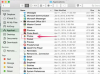Кредит за слику: литтлехенраби/иСтоцк/Гетти Имагес
иПхоне је дизајниран да се у потпуности интегрише са Аппле рачунарима као што је МацБоок Про, због чега толико је збуњујуће да не можете да пренесете своју иПхоне камеру на свој Мац директно преко иТунес-а. Када повежете свој иПхоне са МацБоок Про, иТунес се аутоматски отвара, али осим ако сами не конфигуришете одређена подешавања, ништа се неће отворити за ваше фотографије. Мац ОС Кс пружа два решења за преузимање фотографија са камере вашег иПхоне-а: иПхото и Имаге Цаптуре.
иПхото
Корак 1
Укључите свој иПхоне и повежите га са рачунаром.
Видео дана
Корак 2
Идите до фасцикле Апликације и двапут кликните на икону апликације „иПхото“ да бисте је отворили.
Корак 3
Кликните на икону уређаја за ваш иПхоне у левој колони иПхото-а, а затим изаберите слике које желите да увезете. Користите тастер „Схифт“ да изаберете више слика у низу или тастер „Цомманд“ да изаберете више слика које нису узастопне.
Корак 4
Кликните на дугме „Увези изабрано“ да бисте увезли изабране фотографије. Кликните на дугме „Увези све“ да бисте увезли све своје фотографије.
Имаге Цаптуре
Корак 1
Идите до фасцикле „Апликације“ и двапут кликните на икону „Снимање слике“ да бисте је отворили.
Корак 2
Кликните на картицу поред „Преузми на“ да бисте изабрали одредиште за чување пренетих фотографија. Имаге Цаптуре се аутоматски преузима на радну површину ако не изаберете одредиште.
Корак 3
Кликните на дугме „Преузми све“ да бисте пренели све своје фотографије. Кликните на дугме „Преузми неке“ да бисте изабрали фотографије које желите да преузмете.